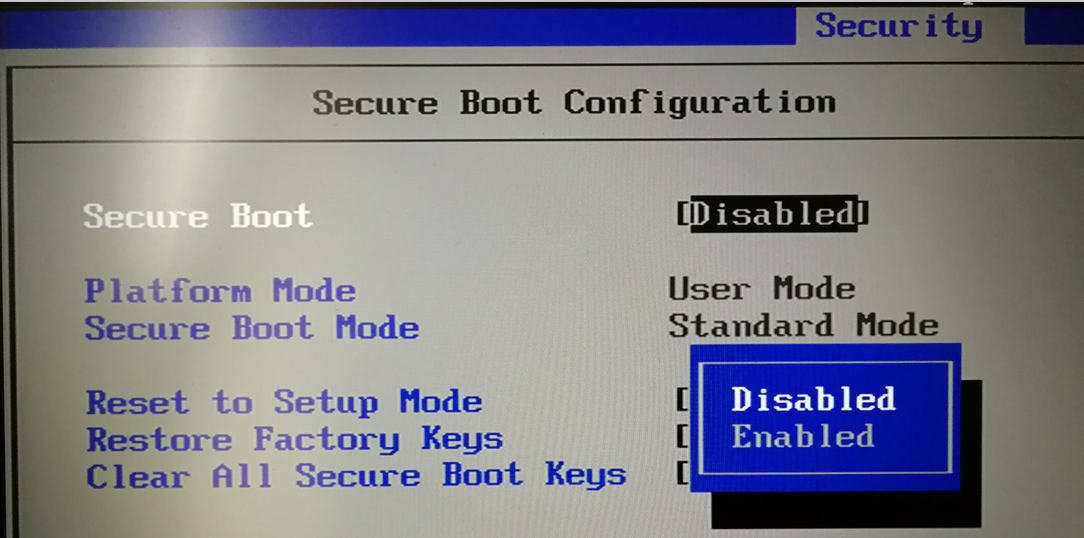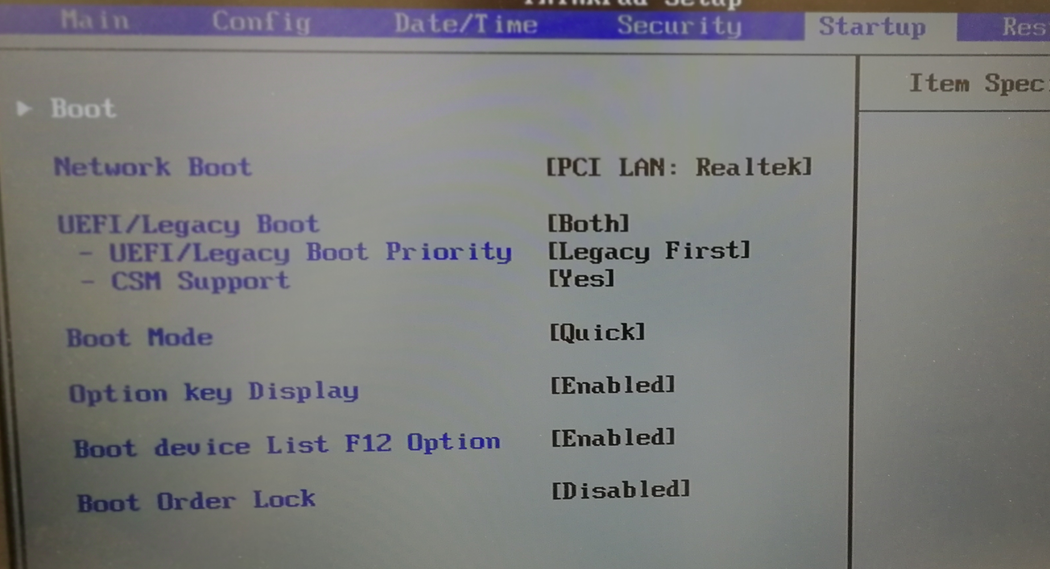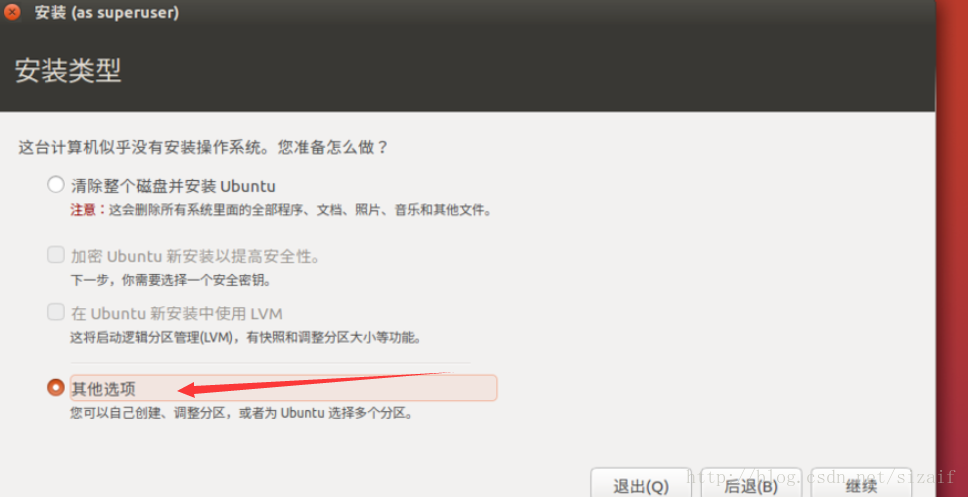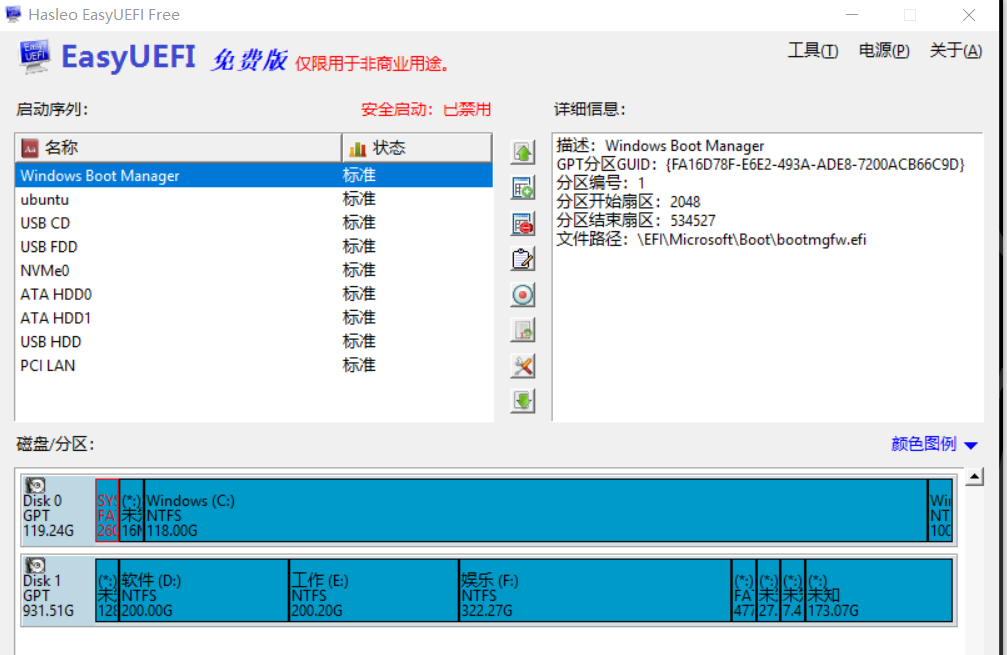安装前工作:
1、关闭win10快速启动。
Win + X,选择“电源选项”,依次执行:"选择电源按钮的功能" ->"更改当前不可用的设置" ->取消选择"启用快速启动"。据说建议关闭该特性的原因是,“快速启动”会影响Grub开机引导过程,可能出现无法载入Ubuntu的状况。 注:我的双硬盘分区格式都是GPT,因为一开始就关闭了,所以后来也就没有重新开启。
2.关闭Secure Boot。
进入BIOS的boot选项,将Secure Boot选为disabled。有的主板只关闭这一项还不行,要设置如下
开始装Ubuntu
1:插入U盘
2:进入引导界面 在 install ubunt 选项,进行安装。
3、选择安装,进入其他选项
4、自定义分区设置:
创建EFI系统分区:
EFI系统分区,逻辑分区,空间起始位置,500M(不要小于256M)
创建主分区:
20-30G,主分区,空间起始位置,EXT4日志文件系统,/
创建swap分区:
8G,逻辑分区,空间起始位置,交换空间
创建home分区:
剩余的空间,逻辑分区,空间起始位置,EXT4日志文件系统,/home
注意:不需要挂载/boot 不需要挂载/boot 不需要挂载/boot 重要的事情说三遍!!!因为 引导是用 bios 引导 而不是 GRUB引导。
下面是关键:
将“安装引导启动器的设备“选择/dev/sda中的efi系统分区,之后就正常一路安装即可。
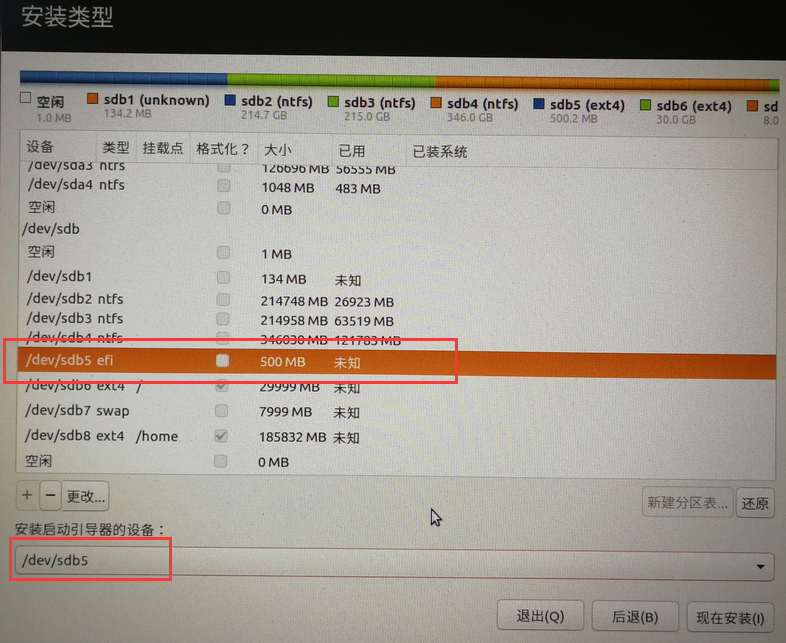
5、修改引导项顺序。
Ubuntu安装完成后,默认第一引导项是Ubuntu,所以需要修改引导项。
注意:以前用的EasyBCD 是用在 Legacy Bios 上的。而我们现在的分区是在GPT分区,在UEFI 上我们需要用的是 EasyUEFI。如下图所示,我们将Windows引导放在首位。这样我们开机默认进入的就是Windows系统。如果想进去Ubuntu 通过BIOS选择。
卸载 Ubuntu
打开 EasyUEFI,管理 EFI 启动项,首先删除 ubuntu 的启动项。然后删除Ubuntu的分区即可。